คลัง Add-on ของ Noobsandnerds Kodi – วิธีการติดตั้ง Noobsandnerds Repo

Kodi คือแอปศูนย์สื่อโอเพนซอร์สที่ทรงพลังอย่างเหลือเชื่อ ที่ให้คุณเข้าถึงโลกแห่งความบันเทิง เพิ่มซอฟต์แวร์ลงในแล็ปท็อปของคุณ
เนื้อเพลง "Video kill the radio star" ของวงป๊อป The Buggles ในยุค 80 โด่งดัง เพลงนี้ถือเป็นจุดเริ่มต้นของการมาถึงของ MTV ในวงการเพลง ราว 40 ปีต่อมา แนวคิดของวิดีโอได้เปลี่ยนแปลงไปอย่างมาก และมีอิทธิพลอย่างมากต่อทุกสิ่ง ตั้งแต่ดนตรีและความบันเทิง ไปจนถึงวิธีที่เรารับข้อมูลข่าวสารและสื่อสารกัน
เว็บไซต์ DailyMotion เป็นหนึ่งในเว็บไซต์แชร์วิดีโอที่เป็นหัวใจสำคัญของการปฏิวัติครั้งล่าสุดนี้ เมื่อนึกถึงการแชร์วิดีโอ ชื่อแรกที่ผุดขึ้นมาในหัวคือ YouTubeแต่ด้วยจำนวนผู้ใช้ 300 ล้านคนและยอดวิวมากกว่า 3.5 พันล้านครั้งต่อเดือน DailyMotion จึงเป็นอีกหนึ่งผู้เล่นรายใหญ่ในตลาด
DailyMotion แตกต่างจาก YouTube ในหลายๆ ด้าน โดยมีฐานอยู่ในฝรั่งเศสและมีหลักเกณฑ์เนื้อหาที่เข้มงวดน้อยกว่าคู่แข่งในอเมริกาเล็กน้อย ด้วยเหตุนี้ DailyMotion จึงสามารถโฮสต์วิดีโอจำนวนมากที่ไม่สามารถรับชมได้บน YouTube จึงถือเป็นส่วนเสริมที่คุ้มค่าสำหรับการสตรีมวิดีโอของทุกคน สำหรับผู้ใช้ Kodi ยังมีส่วนเสริม DailyMotion อย่างเป็นทางการ ที่สามารถใช้เพื่อเข้าถึงเนื้อหาจำนวนมหาศาลที่โฮสต์โดยเว็บไซต์โดยตรงผ่านเครื่องเล่น Kodi ของพวกเขา ในคู่มือนี้ เราจะบอกวิธีการติดตั้งส่วนเสริม DailyMotion นี้ รวมถึงทุกสิ่งที่คุณจำเป็นต้องรู้เกี่ยวกับส่วนเสริมนี้
ส่วนลด 68% + ฟรี 3 เดือน
ก่อนที่คุณจะดาวน์โหลด DailyMotion โปรดติดตั้ง VPN
เมื่อใช้โปรแกรมเสริมของ Kodi ไม่ว่าจะเป็นแบบทางการหรือไม่เป็นทางการ ขอแนะนำให้ใช้งาน VPN ควบคู่ไปด้วยเสมอ เพราะ VPN มอบคุณสมบัติด้านความปลอดภัยและความเป็นส่วนตัวที่มีประโยชน์ต่อผู้ใช้ Kodi ทุกคน แม้ว่าKodi เองจะถูกกฎหมาย 100% แต่โปรแกรมเสริมที่ไม่เป็นทางการบางตัวก็อนุญาตให้ผู้ใช้เข้าถึงเนื้อหาที่ไม่ถูกกฎหมายได้ ส่งผลให้ผู้ใช้บางรายได้รับแจ้งทางกฎหมายและอาจต้องเผชิญกับการดำเนินคดีเพิ่มเติม VPN สามารถปกป้องคุณจากผลกระทบดังกล่าวได้ VPN เข้ารหัสข้อมูลออนไลน์ทั้งหมดของคุณ ปกป้องกิจกรรมออนไลน์ของคุณจากแฮกเกอร์และบุคคลอื่นที่คอยสอดส่อง และการเปลี่ยนที่อยู่ IP ของคุณมอบการปกป้องความเป็นส่วนตัวที่มีค่า รวมถึงให้คุณเข้าถึงเนื้อหาที่ถูกจำกัดทางภูมิศาสตร์จากทั่วโลก สำหรับผู้ใช้ Kodi ส่วนใหญ่ คำถามสำคัญเกี่ยวกับ VN ไม่ใช่ว่าจะเลือกใช้หรือไม่ แต่เป็นการเลือกผู้ให้บริการ VPN ที่มีเกณฑ์หลักสี่ประการที่ควรพิจารณาเมื่อเลือกผู้ให้บริการ VPN ของคุณ:
VPN ที่ดีที่สุดสำหรับ Kodi – IPVanish
ด้วยเกณฑ์ทั้งสี่ข้อนี้IPVanishจึงเป็นผู้ให้บริการ VPN ที่ดีที่สุดในตลาดสำหรับผู้ใช้ Kodi ในขณะนี้ พวกเขามีความเร็วในการเชื่อมต่อที่เร็วที่สุด และที่สำคัญคือความเร็วเหล่านี้มีความสม่ำเสมอไม่ว่าคุณจะเชื่อมต่อกับเซิร์ฟเวอร์ใดก็ตาม พวกเขามีการเข้ารหัสที่ปลอดภัยอย่างยิ่งและนโยบายความเป็นส่วนตัวที่คุณวางใจได้ รวมถึงคุณสมบัติด้านความปลอดภัยที่มีประโยชน์อื่นๆ อีกมากมาย เช่น การป้องกันการรั่วไหลของ DNS และสวิตช์ปิดอัตโนมัติ ด้วยเซิร์ฟเวอร์มากกว่า 850 แห่งใน 60 ประเทศทั่วโลก และไม่มีข้อจำกัดด้านการใช้งานข้อมูลหรือประเภทไฟล์ IPVanish จึงตอบโจทย์ทุกข้อ บริการของพวกเขาใช้งานได้กับเกือบทุกอุปกรณ์ รวมถึง Amazon Firestick เมื่อรวมทั้งหมดนี้เข้าด้วยกัน เห็นได้ชัดว่า IPVanish คือผู้ชนะ
IPVanish เสนอการรับประกันคืนเงินภายใน 7 วัน ซึ่งหมายความว่าคุณมีเวลาหนึ่งสัปดาห์ในการทดสอบโดยไม่มีความเสี่ยง โปรดทราบว่า ผู้อ่าน WebTech360 Tips สามารถ ประหยัดได้ถึง 60% สำหรับแพ็กเกจรายปีของ IPVanishโดยราคารายเดือนลดลงเหลือเพียง $4.87/เดือน
วิธีการติดตั้ง DailyMotion Kodi Addon
ส่วนเสริม DailyMotion Kodi เป็นส่วนเสริม Kodi อย่างเป็นทางการ ซึ่งหมายความว่าได้รับการรับรองจากมูลนิธิ XMBC (ผู้พัฒนาที่อยู่เบื้องหลังโปรแกรมเล่นสื่อ Kodi) ดังนั้นกระบวนการดาวน์โหลดและติดตั้งจึงง่ายดาย เพราะสามารถพบได้ในคลังข้อมูล Kodi อย่างเป็นทางการ หากต้องการดาวน์โหลด ตั้งค่า และพร้อมใช้งาน เพียงทำตามคำแนะนำทีละขั้นตอนง่ายๆ นี้:
ง่ายจริงๆ แค่นั้นเอง ภายในไม่กี่นาที คุณก็ติดตั้งส่วนเสริม DailyMotion เสร็จเรียบร้อยและพร้อมใช้งาน ตอนนี้คุณก็สามารถเพลิดเพลินกับวิดีโอมากมายได้เพียงแค่กดปุ่ม
วิธีใช้ DailyMotion Kodi Addon
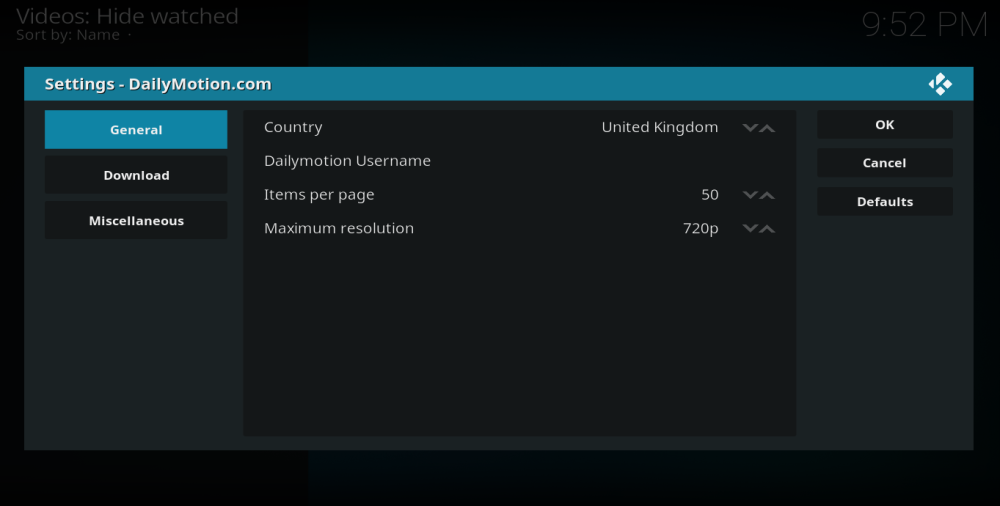 เมื่อคุณเปิดส่วนเสริม DailyMotion Kodi ครั้งแรก คุณจะไปที่ หน้า การตั้งค่าซึ่งคุณสามารถกำหนดค่าส่วนเสริมให้เหมาะกับความต้องการส่วนตัวของคุณ รวมถึงเชื่อมต่อกับบัญชี DailyMotion ที่มีอยู่แล้ว (หากมี) ในส่วนนี้มีตัวเลือกสำหรับตั้งค่าความละเอียดสูงสุดของวิดีโอที่คุณต้องการรับชม จำนวนรายการที่แสดงในหน้าเว็บ และไดเรกทอรีสำหรับดาวน์โหลด นอกจากนี้ยังมีตัวกรองสำหรับครอบครัว ซึ่งจะช่วยป้องกันไม่ให้ส่วนเสริมของคุณเข้าถึงเนื้อหาสำหรับผู้ใหญ่ หากบุตรหลานของคุณมีแนวโน้มที่จะใช้งาน
เมื่อคุณเปิดส่วนเสริม DailyMotion Kodi ครั้งแรก คุณจะไปที่ หน้า การตั้งค่าซึ่งคุณสามารถกำหนดค่าส่วนเสริมให้เหมาะกับความต้องการส่วนตัวของคุณ รวมถึงเชื่อมต่อกับบัญชี DailyMotion ที่มีอยู่แล้ว (หากมี) ในส่วนนี้มีตัวเลือกสำหรับตั้งค่าความละเอียดสูงสุดของวิดีโอที่คุณต้องการรับชม จำนวนรายการที่แสดงในหน้าเว็บ และไดเรกทอรีสำหรับดาวน์โหลด นอกจากนี้ยังมีตัวกรองสำหรับครอบครัว ซึ่งจะช่วยป้องกันไม่ให้ส่วนเสริมของคุณเข้าถึงเนื้อหาสำหรับผู้ใหญ่ หากบุตรหลานของคุณมีแนวโน้มที่จะใช้งาน
เมื่อตั้งค่าทุกอย่างเรียบร้อยแล้ว คุณสามารถคลิกตกลง แล้วคุณจะเข้าสู่เมนูหลัก ซึ่งคุณสามารถนำทางหรือค้นหาเนื้อหาได้หลายวิธี ตัวเลือกเมนูที่คุณสามารถใช้ได้ในขณะนี้ ได้แก่:
เมนูนี้ค่อนข้างยาว แต่แต่ละตัวเลือกมีวัตถุประสงค์การใช้งานที่แตกต่างกัน และอธิบายได้อย่างชัดเจนเมื่อเปิดขึ้นมา แม้ว่าชื่อตัวเลือกบางชื่อจะไม่ได้ระบุฟังก์ชันการใช้งานที่แท้จริงไว้ก็ตาม เว้นแต่ว่าคุณจะแค่ค้นหาเนื้อหาแบบสุ่มๆ โอกาสที่คุณจะใช้ตัวเลือกการค้นหาเหล่านี้มากกว่าตัวเลือกอื่นๆ ก็มีสูง ทั้งหมดนี้ใช้งานง่าย แม่นยำ และแสดงผลลัพธ์ได้อย่างรวดเร็ว
DailyMotion Kodi Addon – ข้อดีและข้อเสีย
ในฐานะแพลตฟอร์มแชร์วิดีโอที่มีชื่อเสียงซึ่งมีจำนวนคอนเทนต์นับพันล้านรายการและมีผู้ใช้งานหลายร้อยล้านคน จึงไม่น่าแปลกใจที่ส่วนเสริมนี้ใช้งานได้ดีทีเดียว เมนูส่วนใหญ่เข้าใจง่าย และส่วนเสริมนี้ดูเหมือนจะทำทุกอย่างตามที่อ้างไว้ จากการทดสอบ เราไม่พบปัญหาลิงก์เสียหรือฟีเจอร์ต่างๆ ใช้งานไม่ได้ เราชอบเป็นพิเศษที่เมื่อค้นหาคอนเทนต์ ส่วนเสริมนี้จะดึงภาพขนาดย่อของแต่ละวิดีโอขึ้นมาแทนที่จะแสดงแค่ชื่อวิดีโอเพียงอย่างเดียว ทำให้การค้นหาคอนเทนต์รวดเร็วและง่ายขึ้นมาก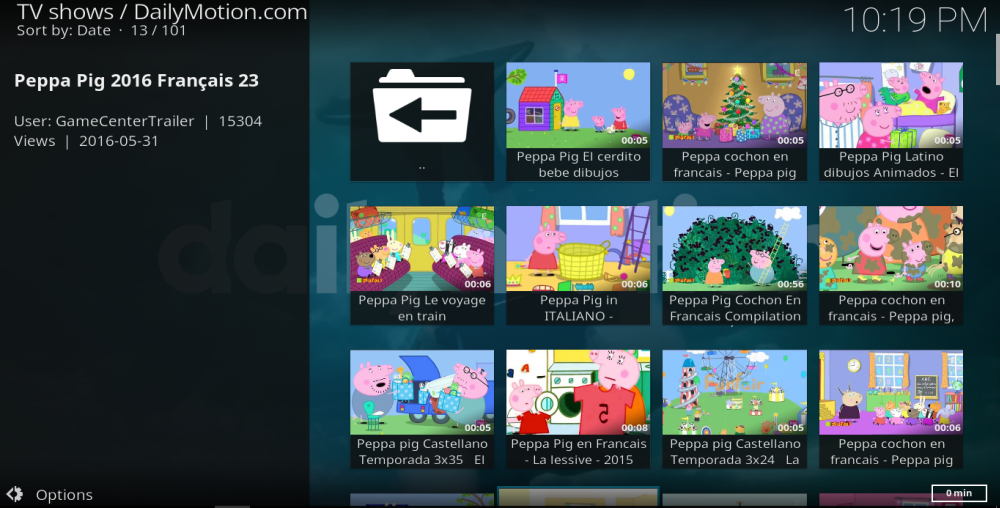
มีวิธีปรับปรุงส่วนเสริมนี้ได้อีกไม่มากนัก เมนูหลักอาจขาดตัวเลือกไปหนึ่งหรือสองตัวเลือก ซึ่งผู้ใช้ส่วนใหญ่คงไม่คลิกเลือกมากนัก แต่ส่วนเสริมนี้มีทุกสิ่งที่คุณต้องการ มีเนื้อหามากมาย ใช้งานง่าย ออกแบบมาอย่างสวยงาม และในฐานะส่วนเสริมอย่างเป็นทางการ ก็ถูกกฎหมาย 100% เช่นกัน เราขอแนะนำให้ผู้ใช้ Kodi ทุกคนดาวน์โหลดส่วนเสริมนี้ เพราะเป็นส่วนเสริมที่เรายินดีอย่างยิ่ง
คุณคิดอย่างไรกับส่วนเสริม DailyMotion Kodi คุณคิดว่าขั้นตอนการติดตั้งและรีวิวส่วนเสริมนี้ถูกต้องหรือไม่? วิดีโอที่คุณดูบนส่วนเสริมนี้ดีที่สุดคือวิดีโออะไร และคุณคิดว่าส่วนเสริมนี้เปรียบเทียบกับส่วนเสริม YouTube อย่างเป็นทางการได้อย่างไร แสดงความคิดเห็นและความคิดเห็นของคุณด้านล่าง
Kodi คือแอปศูนย์สื่อโอเพนซอร์สที่ทรงพลังอย่างเหลือเชื่อ ที่ให้คุณเข้าถึงโลกแห่งความบันเทิง เพิ่มซอฟต์แวร์ลงในแล็ปท็อปของคุณ
ปีใหม่ได้นำส่วนเสริม Kodi ใหม่ ๆ มากมายออกสู่ตลาด และแน่นอนว่าบางอันก็ดีกว่าอันอื่น ๆ อย่างไม่ต้องสงสัย ส่วนเสริม Matrix Kodi ใหม่นี้
บริการสตรีมวิดีโอ PlayOn มอบสิ่งที่โลกต้องการอย่างแท้จริง นั่นคือการเข้าถึงภาพยนตร์และรายการทีวีฟรี นอกจากนี้ยังทำหน้าที่เป็นช่องทางที่สะดวกสบาย
Git Browser จาก TVADDONS คือวิธีใหม่ในการติดตั้งส่วนเสริมของ Kodi โดยตรงจาก GitHub ของพวกเขา นี่คืออนาคตของการแจกจ่ายส่วนเสริมจริงหรือ?
หากคุณใช้ Kodi มาระยะหนึ่งแล้ว คุณอาจพบปัญหาบางอย่างเมื่อพยายามติดตั้งส่วนเสริมหรือทำงานอื่นๆ และเมื่องาน
ส่วนเสริม I Am Absolem โดดเด่นด้วยการรวมส่วนเสริมอื่นๆ ไว้มากมาย เราจะแสดงวิธีติดตั้งส่วนเสริมนี้และพาคุณไปชมพร้อมไกด์นำเที่ยว
เมื่อพิจารณาจากวัตถุประสงค์การใช้งานของ Kodi ในฐานะศูนย์สื่อ เป็นไปได้ว่าคุณไม่ใช่คนเดียวที่ใช้ Kodi เพื่อสตรีม แต่คุณสามารถปรับแต่งประสบการณ์การใช้งานได้ตามต้องการ
เมื่อเทศกาลแห่งการเฉลิมฉลองผ่านพ้นไปและฤดูใบไม้ผลิยังคงเป็นเพียงความฝันอันเลือนลาง พ่อแม่หลายคนเริ่มหมดปัญญาในการพยายามค้นหาสิ่งต่างๆ
คุณอาจอยากติดตั้ง Kodi บนสมาร์ททีวีมากกว่าการติดตั้งบนอุปกรณ์ที่เชื่อมต่อกับทีวี ลองอ่านข้อดีข้อเสียของการติดตั้ง Kodi กัน
ResolveURL เป็นส่วนสำคัญของส่วนเสริม Kodi มากมาย แต่ตอนนี้มันหายไปแล้ว อย่างไรก็ตาม URLResolver กลับมาอีกครั้ง และวันนี้เราจะมาพูดถึง


